Máy tính bảng Android: Cài đặt Trợ năng
Hướng dẫn ngắn này là công cụ tham khảo giúp quý vị ôn lại kiến thức hoặc thực hành những gì đã học trong Máy tính bảng Android: Khóa học trực tuyến về Cài đặt Trợ năng, bao gồm:
- làm cho chữ dễ đọc hơn
- chuyển những gì quý vị nói thành văn bản
- sử dụng đèn flash của máy ảnh để báo cho quý vị biết tin nhắn và thông báo.
Trước khi bắt đầu
Máy tính bảng Android được sử dụng trong phần trình bày của khóa học này có thể không giống với máy tính bảng của quý vị, nhưng các menu (bảng chọn) và các bước thực hiện thì tương tự nhau.
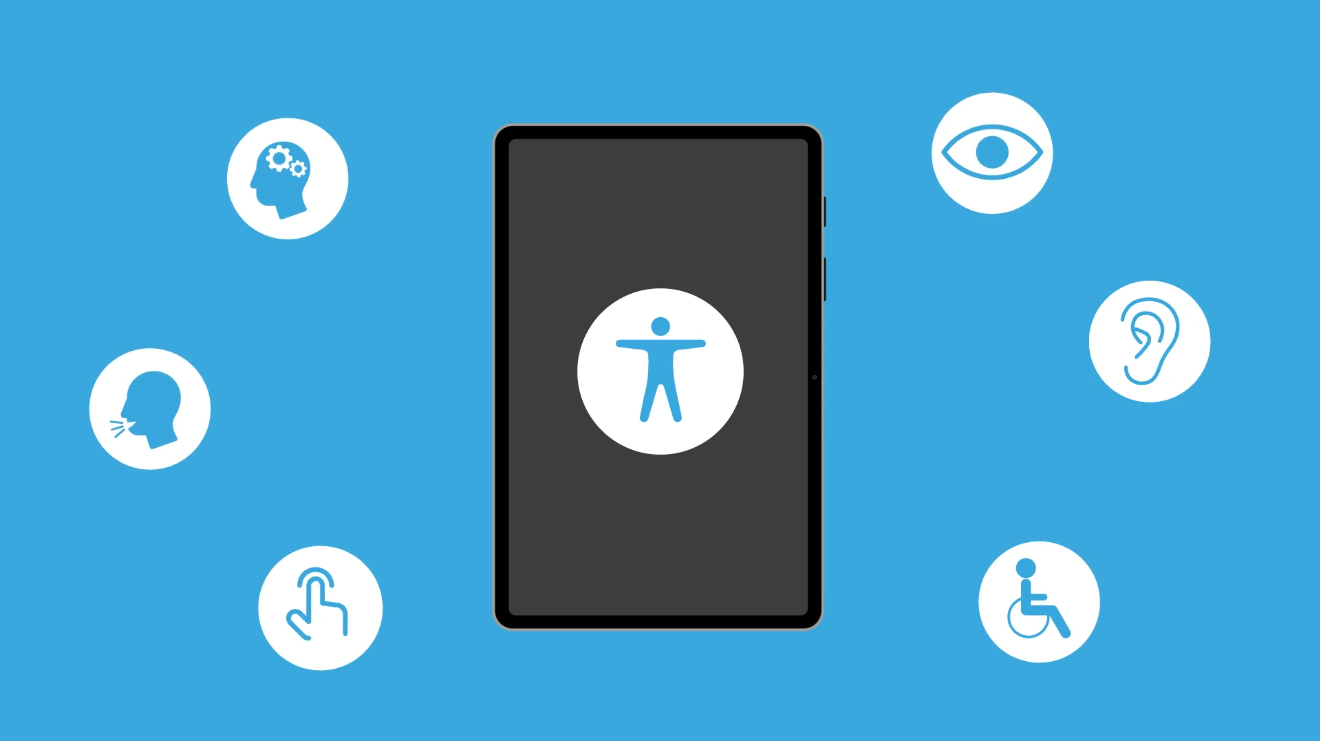
Làm thế nào để làm cho cỡ chữ trong văn bản lớn hơn
Quý vị có thể kiểm soát Acessibility features (các tính năng Trợ năng) của máy tính bảng từ Setting app (ứng dụng Cài đặt):
- Trong Setting app (ứng dụng Cài đặt), nhấn vào Display (Hiển thị) trong menu (bảng chọn) bên trái để mở các tùy chọn ở bên phải.
- Cuộn xuống cho đến khi quý vị thấy Font size and style (Cỡ và kiểu phông chữ) và nhấn vào đây để mở một màn hình mới.
- Trong màn hình này, sử dụng Font size slider (thanh trượt cho cỡ của Phông chữ) bằng cách di chuyển nó sang phải để làm cho chữ trong văn bản lớn hơn và sang trái để làm cho chữ trong văn bản nhỏ lại.
- Cỡ chữ trong văn bản sẽ được tự động thiết lập khi quý vị nhấc ngón tay ra khỏi thanh trượt.
Cách sử dụng đèn flash (đèn nháy sáng) của máy ảnh để nhận thông báo
Quý vị có thể sử dụng LED flash (đèn nháy sáng LED) của máy ảnh chính trên máy tính bảng để theo dõi tin nhắn và thông báo gửi đến quý vị:
- Trong Settings app (ứng dụng Cài đặt), nhấn vào Accessibility (Trợ năng), trong menu (bảng chọn) bên trái để mở màn hình của Accessibility options (các tùy chọn của Trợ năng).
- Nhấn vào tùy chọn Advanced settings (Cài đặt Nâng cao) để xem thêm các tính năng khác.
- Giờ hãy nhấn vào Flash notification (Thông báo Nháy sáng) để xem màn hình có các tùy chọn cho tính năng này.
- Tìm công tắc Camera flash notification (thông báo Nháy sáng của Máy ảnh) và nhấn vào để công tắc chuyển sang bên phải và bật sáng với màu xanh dương.
- Khi quý vị nhận được thông báo về tin nhắn văn bản hoặc một số loại cảnh báo khác như máy tính bảng cho biết bản cập nhật phần mềm đã sẵn sàng, đèn từ máy ảnh của máy tính bảng sẽ nháy sáng.
Cách sử dụng máy ảnh như một kính lúp
Quý vị có thể sử dụng tính năng zoom của máy ảnh để phóng to các vật thể nhỏ hoặc đọc chữ in nhỏ trên hóa đơn. Quý vị sử dụng tính năng này bằng cách nhấn vào biểu tượng Camera app (ứng dụng máy ảnh), thường nằm trên Home screen (Màn hình trang Chủ) theo mặc định. Màn hình xuất hiện chế độ xem trực tiếp bất cứ điều gì mà máy ảnh nhìn thấy và quý vị có thể chụm ngón tay ra để phóng to và chụm lại để thu nhỏ.
Cách sử dụng tính năng Dictation (Nhập giọng nói)
Tính năng Dictation (Nhập giọng nói) sẽ chuyển lời nói của quý vị thành văn bản, sau đó quý vị có thể gửi dưới dạng tin nhắn hoặc lưu giữ trong một tài liệu. Tính năng cho phép quý vị tạo tin nhắn và ghi chú mà không cần phải gõ chữ trên bàn phím.
Tính năng Nhập giọng nói (Dictation) có thể hoạt động trên bất kỳ ứng dụng nào mà quý vị có thể nhìn thấy microphone button (nút mi-crô) trên bàn phím. Quý vị có thể sử dụng tính năng này để viết email, tin nhắn hoặc ghi chú, tạo lời nhắc hoặc lịch hẹn và tìm kiếm trên internet. Để tính năng này hoạt động hữu hiệu, hãy nói chậm và rõ ràng.